- Oi, alguém pode me dizer a melhor maneira de converter arquivos .ts para Divx?
Antes de converter TS para DivX, aqui está algo importante que você deve saber com antecedência. Como resultado, as coisas serão mais fáceis se você já tiver um entendimento completo sobre os formatos TS e DivX.
TS é a abreviação de Transport Stream (TS, TP, MPEG-TS, M2T), que contém vídeo, áudio e dados especificados em MPEG-2 parte 1. É amplamente utilizado em DVB, ATSC e IPTV.
Quanto ao formato de arquivo DivX, é um produto da DivX, Inc. O formato DivX pode compactar longos segmentos de vídeo em tamanhos pequenos, mantendo uma qualidade visual relativamente alta.

Converter TS para DivX
Como resultado, você precisa converter vídeos TS para DivX para corrigir os problemas de incompatibilidade. Durante esse período, um bom conversor de vídeo TS para DivX desempenha um papel importante. Você pode obter o resultado duas vezes com apenas metade do esforço. Portanto, este artigo tem como objetivo recomendar um conversor de vídeo versátil, com o qual você pode converter e editar vídeos TS de maneira fácil.
Com mais de 100 milhões de clientes, Aiseesoft Video Converter Ultimate oferece uma interface bem projetada e filtros profissionais. Além disso, você pode obter edição de vídeo e áudio com poucos cliques. Portanto, este conversor de vídeo TS para DivX é adequado tanto para profissionais quanto para amadores.
Considerando todos os tipos de situações, o Video Converter Ultimate reuniu várias ferramentas, que permitem aos usuários converter, baixar, aprimorar e editar arquivos de vídeo e áudio com o melhor desempenho. Bem, você pode obter informações mais detalhadas na tabela a seguir.
| Apresentações completas sobre cada recurso | |
|---|---|
| Amplo suporte de formatos de vídeo e áudio | Com mais de 1000 formatos suportados, você pode converter 4K para 1080p, converter HD para HD ou apenas converter formatos 4K. E você pode adicionar ou extrair faixas de áudio de vídeos com alta qualidade. Bem, ele suporta conversões em lote de todos os arquivos. |
| Forneça funções de edição poderosas | Gire, corte, marque, habilite configurações 3D, melhore a qualidade do vídeo e aplique outros efeitos de vídeo e áudio. |
| Janela de visualização em tempo real | A janela de visualização em tempo real pode refletir cada pequena alteração instantaneamente. |
| Oferecer todos os perfis predefinidos | Isso significa que você pode selecionar o formato de saída de um determinado player portátil diretamente. Depois é só transferir os vídeos convertidos para esse dispositivo portátil. |
| Personalize as configurações avançadas | O conversor de vídeo Aiseesoft TS para DivX permite que os usuários editem as configurações de perfil padrão. |
Na verdade, essas também são diferenças entre os conversores TS para DivX online e o software conversor de vídeo para desktop. Em outras palavras, você pode obter muito mais recursos do que os conversores de vídeo online comuns usando o Video Converter Ultimate.
Passo 1 Importar vídeo TS
Baixe e instale gratuitamente o Aiseesoft Video Converter Ultimate. Inicie este programa conversor de vídeo TS para DivX. Clique em "Adicionar arquivo" na parte superior para importar arquivos TS locais. Não importa quantos vídeos TS você importe, porque o Video Converter Ultimate sempre pode converter vídeos TS para DivX em lote com alta qualidade e velocidade de conversão rápida.
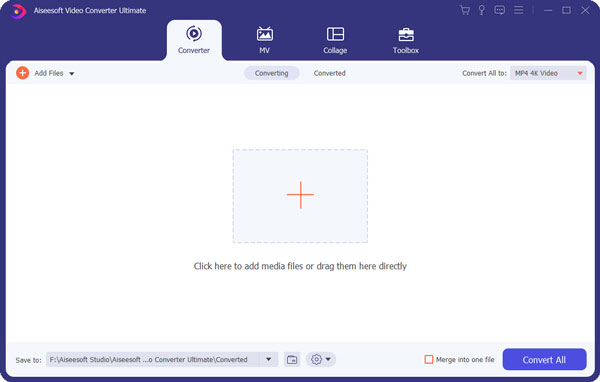
Passo 2 Editar vídeo TS
Clique em "Editar" para obter uma nova janela pop-up. Aqui estão 6 seções diferentes, incluindo "Girar", "3D", "Cortar", "Efeito", "Aprimorar" e "Marca d'água". Além disso, você pode aplicar os últimos três efeitos de vídeo em lote. Ao visualizar as janelas de visualização original e de saída, você pode monitorar todas as alterações feitas instantaneamente.
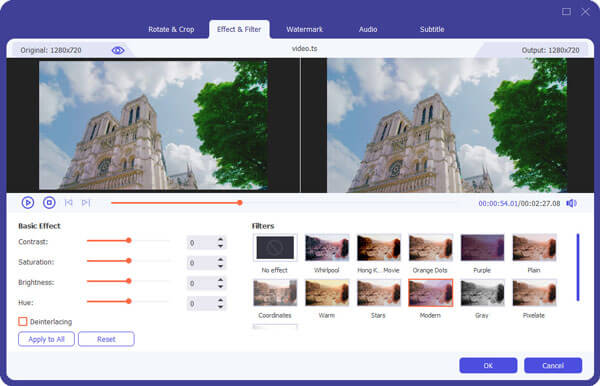
Se você não estiver satisfeito com a qualidade do vídeo TS, poderá escolher "Aprimorar" na parte superior do conversor TS para DivX. Basta escolher a opção certa para melhorar a resolução, otimizar o brilho e o contraste, remover o ruído do vídeo ou reduzir a trepidação do vídeo. Por fim, escolha "Aplicar a todos" ou "Aplicar" para salvar todas as alterações.
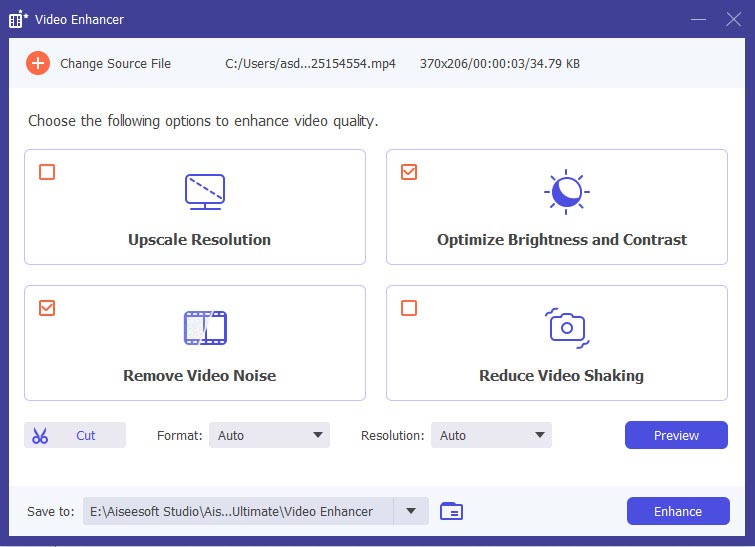
Passo 3 Converter TS para vídeo DivX
Encontre e clique em "Perfil" na parte inferior. Selecione "Vídeo geral" no menu suspenso. Mais tarde, você pode escolher "Vídeo DivX (*.avi)" para definir DivX como o formato de vídeo de saída.
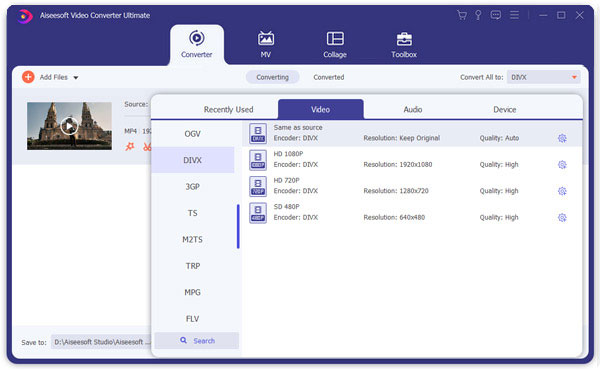
Para ajustar as configurações do perfil, você também pode escolher "Configurações". Como resultado, você pode alterar as configurações de vídeo e áudio livremente. Clique em "OK" para seguir em frente. Escolha "Procurar" para definir uma pasta de saída. Em seguida, clique em "Converter" para iniciar a conversão de TS para DivX.
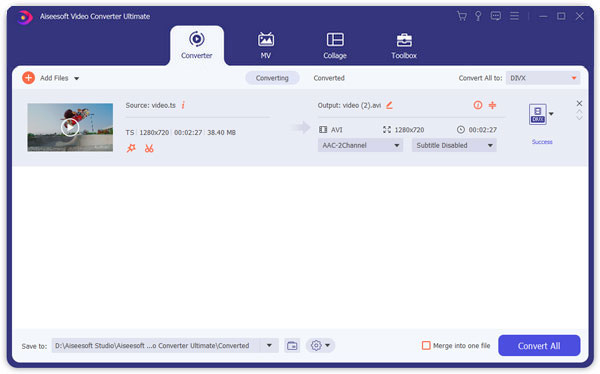
Claro, você também pode usar o conversor TS para DivX online se tiver poucos arquivos TS que precisam ser convertidos. Certifique-se do tamanho máximo do arquivo e verifique sua condição de Wi-Fi com antecedência. Caso contrário, pode levar muito tempo para concluir a conversão online de TS para DivX.
O Convertio é um dos conversores de vídeo online mais populares, que oferece suporte aos usuários para converter vídeos TS de várias fontes diferentes. E você também pode armazenar o DivX convertido na nuvem.
Prós:
Contras:
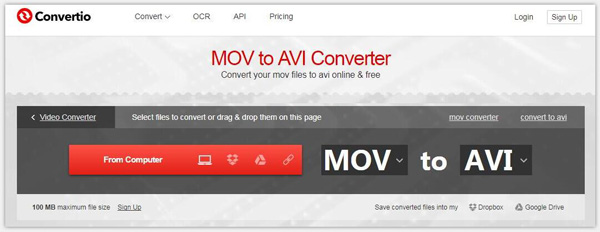
Em suma, os dois conversores de vídeo acima podem converter vídeos TS para DivX na maioria dos aspectos. Se você tiver algum outro bom conversor de vídeo TS para DivX para recomendar, basta escrever nos comentários para compartilhar conosco. Além disso, sinta-se à vontade para entrar em contato conosco se tiver alguma dificuldade sobre os parágrafos acima.